
Microsoft plaća veliku pažnju na sigurnost svojih proizvoda, tako da je moguće da se uspostavi servis za vozače samo ako je potpisan od strane odgovarajući digitalni potpis. Ova funkcija može da ometa - na primjer, kompjuter je potrebno da se poveže određeni "komad željeza", službene vozače za koje ne postoji, ili nisu kompatibilni s trenutnom verzijom OS. Izlaz iz ove situacije je da koristite režim test. Dalje, mi ćemo vam reći kako to može biti omogućena u Windows 10.
Bitan! Za aktiviranje opisane funkcije zahtijeva nalog sa administratorskim pravima!
Lekcija: Kako administratorska prava na Windows 10
Uključite test mod
Vozač režim bez potpisa može aktivirati na sljedeći način:
- Potrebno je da pokrenete "komandne linije" sa administratorskim privilegijama. Možete napraviti to pomoću "Run" korisnost: Koristite Win + R tipke kombinaciju, a zatim unesite upit CMD u prozoru alata, držite CTRL + SHIFT i kliknite na lijevu tipku miša na OK elementa.
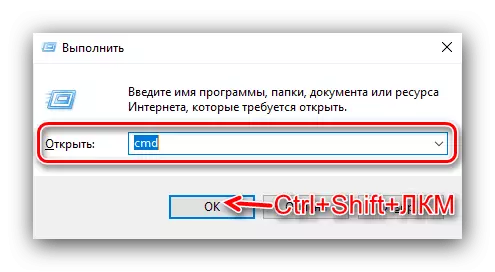
Uklonite natpisom "modu Test"
Neki korisnici (na primjer, entuzijaste programeri) potrebu "test mod" da bude aktivan stalno. Odgovarajući natpis može iritirati, toliko bih da riješi to. Postoji takva mogućnost, ali za to ćete morati koristiti softver treće strane. Mi ćemo opisati postupak krije na primjeru Univerzalne Watermark Disabler.
Preuzmite Universal Watermark Disabler sa zvaničnog sajta
- Učitati izvršnu datoteku komunalnih iznad.
- Nakon preuzimanja, pokrenite ga. U prozoru programa, kliknite na "Install".
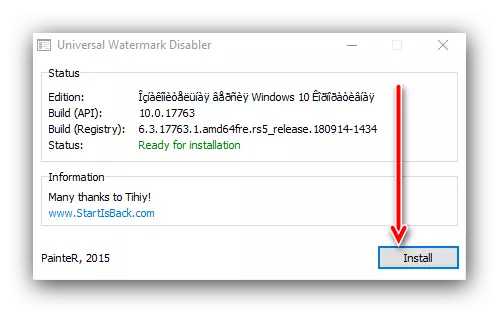
Prozor se može pojaviti uz upozorenje da se rad ne testira na skupštini. Kliknite u njemu "Da."
- Nakon kratkog vremena, novi prozor će se pojaviti uz upozorenje da će automatski biti razveden - ovo je potrebno napraviti promjene. Zatvorite sve otvorene programe, a zatim kliknite na "OK".
- Unesite svoj račun i čekati dok se "desktop" elemenata rada. Zatim, pogledajte u donjem desnom uglu - natpis treba Aby.
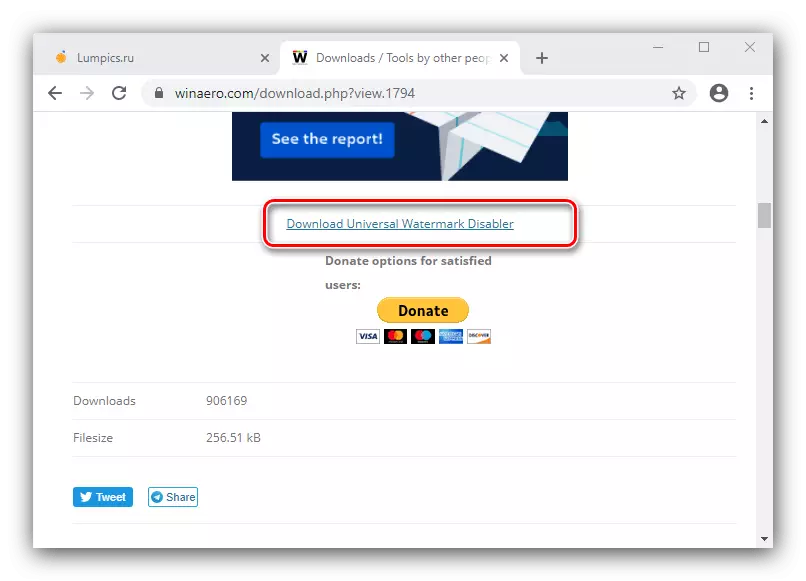
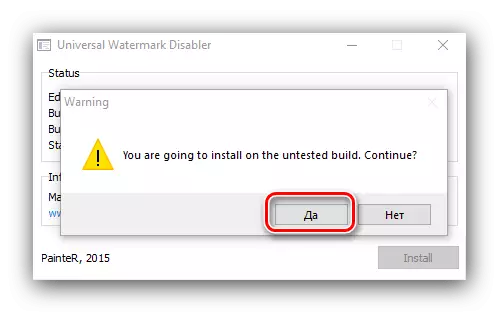
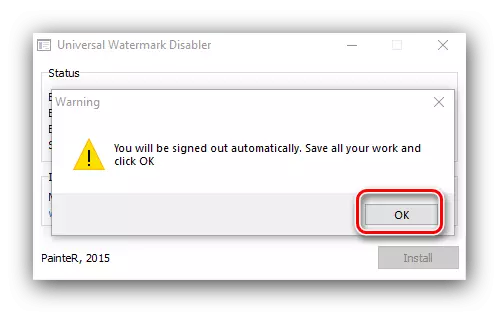
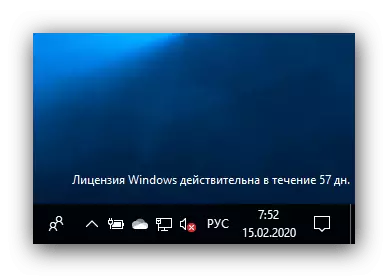
Na takav jednostavan način, gotovo svaki sistem natpisi se mogu ukloniti. Međutim, to ima na umu da na nekim specifičnim verzijama "desetaka" (na primjer, sa promjenama izvršenim na nivou skupštine), aplikacija koja se razmatra može zaraditi.
Što učiniti ako "test način" ne uključuje
Ponekad ne uspije i režim u pitanju odbija da aktivirate. U takvoj situaciji, čin kako slijedi:
- Vlasnici najnovijih računara i prijenosnih računala možda će trebati onemogućiti sigurnu funkciju pokretanja u firmveru ploče.
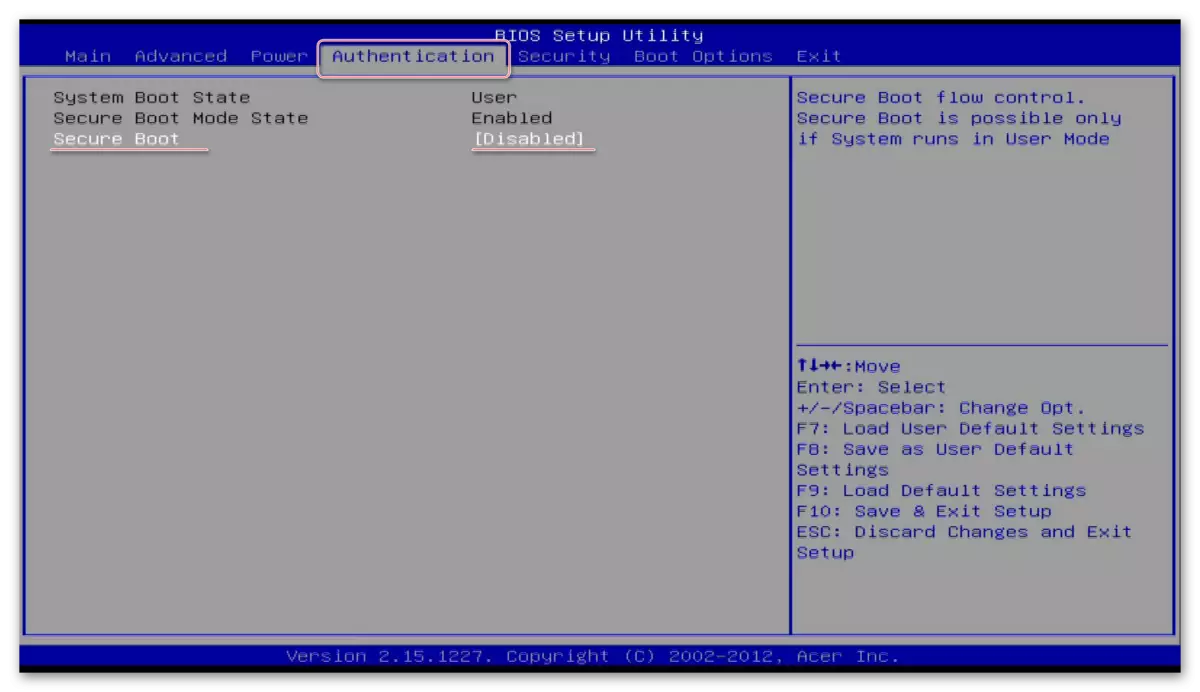
Lekcija: Kako da isključite UEFI BIOS
- Ako Secure Boot je isključen, ali "test mode" još uvijek nije uključena, ponovite korak 1 glavne nastave, ali prvo unesite sljedeću naredbu:
BcDedit.exe -set Loatoptions onemogućavanje_integrity_checks

Zatim unesite kod inkluzije "Test Mode", nakon čega ponovo pokrenete računar - problem mora biti eliminiran.
Dakle, rekli smo o tome kako omogućiti "test mod" u Windows 10, a također smatra metoda skrivanja odgovarajući natpis i rješenje u slučaju kada nije aktiviran ovaj mod.
